Windows dodeli črke pogona notranjim in zunanjim trdim diskom, optičnim pogonom, pomnilniškim karticam Flash in drugim napravam, ko jih prepozna.
Glavni razlog za to je, da uporabnikom sistema omogoča neposredno interakcijo z napravami; Zagotovo bi bilo neprijetno, če bi morali uporabnikom črke pogona dodeliti ročno ali celo vsakič, ko se naprave povežejo.
Včasih pa morda ne želite, da so črke pogona dodeljene napravam samodejno ali sploh. Pogost scenarij je razdelek drugega operacijskega sistema, do katerega ne želite dostopati; drugič, da šifrirani pogoni ali particije ne potrebujejo črke pogona, dokler niso nameščeni, saj ne morete komunicirati z odklopljenimi pogoni.
Odstranite črke pogona s pomočjo upravljanja diskov

Vse različice in izdaje sistema Windows vključujejo orodje za upravljanje diskov. Upravljanje diskov je glavno orodje operacijskega sistema Windows za upravljanje pogonov in drugih pomnilniških naprav. Ponuja možnosti za dodajanje, spreminjanje ali odstranjevanje črk pogona, skrčenje ali razširjanje količin ali pripenjanje navideznih trdih diskov.
Windows podpira kar nekaj načinov za zagon orodja za upravljanje diskov; po mojem mnenju sta najprimernejši možnosti naslednji:
- V operacijskem sistemu Windows-R odprite zaganjalnik, vnesite diskmgmt.msc in pritisnite tipko Enter na tipkovnici.
- Uporabite meni Windows-X in izberite Upravljanje diskov. (Samo za Windows 8 in novejše)
Vmesnik za upravljanje diskov se lahko naloži trenutek. Na začetku je seznam vseh razpoložljivih zvezkov in diskov v njegovem vmesniku, lahko pa ste v interakciji s seznamom količin ali vizualnim prikazom vsakega diska.
Lažje sem delati s seznamom diskov v spodnji polovici vmesnika za upravljanje diskov, vendar je vsako dejanje, ki je na voljo tam, na voljo tudi v seznamu količin.
Upravljanje diskov navaja diske, particije in pogonske črke. Predelne stene s črkami pogona in tistimi brez.
Za interakcijo s particijo z desno miškino tipko kliknite na njej v vmesniku za upravljanje diskov.
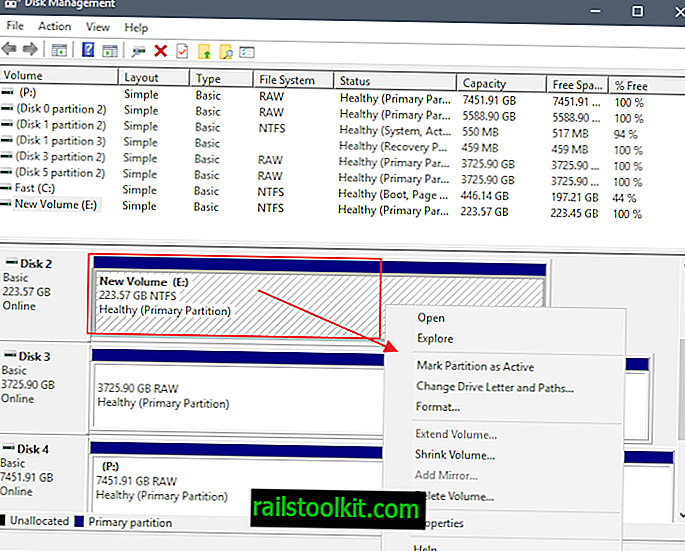
Z desnim klikom se prikaže kontekstni meni. Lahko ga uporabite za izvajanje vseh podprtih operacij; v tem primeru izberite "spremeni črko pogona in poti ...", da črko pogona odstranite s particije.
Ko izberete možnost, Upravljanje diskov navaja dodeljene črke pogona v novem oknu. Vmesnik navaja možnosti za dodajanje, spreminjanje ali odstranjevanje črke pogona.
Če ga želite odstraniti, ga izberite in nato odstranite gumb za izvedbo dejanja.
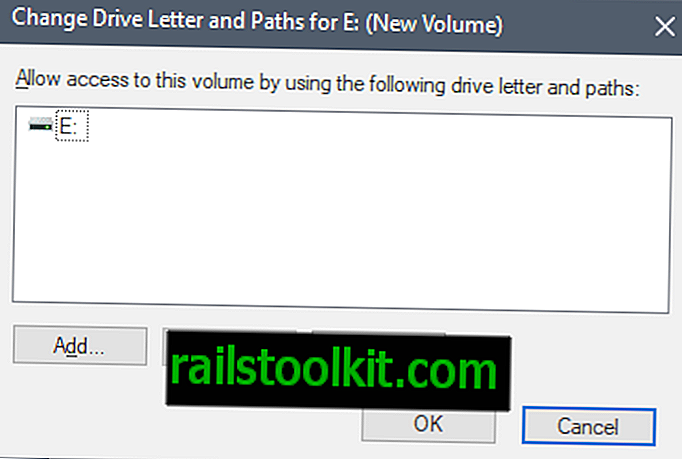
Upravljanje diskov prikaže opozorilo, ko izberete odstranitev:
Nekateri programi, ki se opirajo na črke pogona, morda ne delujejo pravilno. Ali ste prepričani, da želite odstraniti to črko pogona?
Odstranjevanje ni težavno, če se količina diska ne uporablja, vendar lahko povzroči težave, če jih uporabljajo programi, na primer za shranjevanje podatkov. Izberite da, če želite nadaljevati z izvajanjem ali ne, če ga želite preklicati.
Disk Management samodejno zapre poziv in vizualizira spremembo v njegovem vmesniku. Če ste izbrali odstrani, črka pogona ne sme biti več pritrjena na glasnost. Sprememba se odraža tudi v Raziskovalcu in drugih datotečnih brskalnikih.
V zvezke lahko dodate črke pogona z istim vodnikom po korakih. Edina razlika je, da morate izbrati in dodati eno od črk, ki so na voljo.
Odstranjevanje črk pogona z ukaznim pozivom
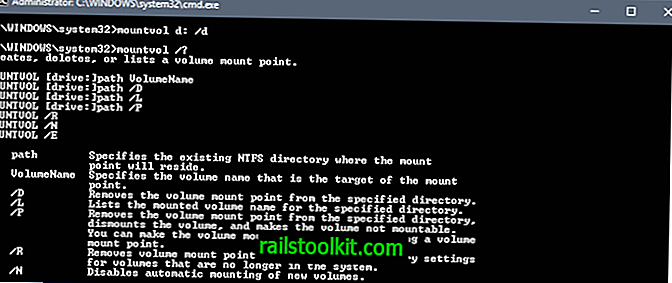
Za odstranitev črke pogona z ukaznim pozivom potrebujete povišane pravice:
- Tapnite tipko Windows za prikaz menija Start.
- Vtipkajte cmd.exe, pridržite tipki Shift in Ctrl in izberite element na seznamu rezultatov.
- Potrdite poziv UAC.
Z interakcijo z velikostmi lahko uporabite ukaz mountvol. Dobro izhodišče je ukaz mountvol /? ki navaja vse podprte parametre in vse obsege, podobne seznamu, ki ga dobite, ko zaženete vmesnik za upravljanje diskov.
S parametrom / D odstranite črko pogona iz izbrane glasnosti. Ukaz mountvol d: / D odstrani črko pogona iz glasnosti D:
Uporabite ukaz mountvol d: VolumeName, če želite dodeliti črko pogona. VolumeName se začne z \\ in vsi razpoložljivi zvezki so navedeni, ko zaženete mountvol / ?.
Povezani članki
- Hitri pregled vseh USB naprav
- Kako skriti trde diske in particije v operacijskem sistemu Windows
- Premikanje programskih map v sistemu Windows brez vpliva na funkcionalnost
- Paragon Manager trdih diskov 16 Osnovni pregled














